Πώς να ελέγξετε το μικρόφωνο σε έναν υπολογιστή
 Το μικρόφωνο είναι ένα από τα πιο σημαντικά αξεσουάρ για έναν σύγχρονο υπολογιστή. Με τη βοήθειά του, έχουμε την ευκαιρία να είμαστε πάντα σε επαφή με συγγενείς, ακόμη και όταν βρισκόμαστε σε μεγάλη απόσταση από αυτούς. Υπάρχει ένας μεγάλος αριθμός εφαρμογών και προγραμμάτων που μπορεί να απαιτούν μικρόφωνο για χρήση. Γι' αυτό είναι τόσο σημαντικό να αγοράσετε μια συσκευή υψηλής ποιότητας και να τη διαμορφώσετε σωστά.
Το μικρόφωνο είναι ένα από τα πιο σημαντικά αξεσουάρ για έναν σύγχρονο υπολογιστή. Με τη βοήθειά του, έχουμε την ευκαιρία να είμαστε πάντα σε επαφή με συγγενείς, ακόμη και όταν βρισκόμαστε σε μεγάλη απόσταση από αυτούς. Υπάρχει ένας μεγάλος αριθμός εφαρμογών και προγραμμάτων που μπορεί να απαιτούν μικρόφωνο για χρήση. Γι' αυτό είναι τόσο σημαντικό να αγοράσετε μια συσκευή υψηλής ποιότητας και να τη διαμορφώσετε σωστά.
Πώς να κάνετε τις ρυθμίσεις κατάλληλες για επικοινωνία και τι πρέπει να κάνετε αφού συνδέσετε ένα μικρόφωνο; Ποιες δυσκολίες μπορεί να προκύψουν κατά τη διάρκεια της διαδικασίας;
Το περιεχόμενο του άρθρου
Τα πρώτα βήματα μετά τη σύνδεση μικροφώνου
Αρχικά, ας δούμε τι πρέπει να κάνετε πρώτα αφού πρώτα συνδέσετε ένα νέο μικρόφωνο στον υπολογιστή ή τον φορητό υπολογιστή σας. Η διαδικασία εγκατάστασης δεν απαιτεί πολύ χρόνο και δεν απαιτεί ειδικές δεξιότητες, επομένως κάθε σίγουρος χρήστης υπολογιστή μπορεί να τη χειριστεί.
Είναι σημαντικό να καταλάβετε εάν η σύνδεση έγινε σωστά και εάν το μικρόφωνο λειτουργεί. Πώς μπορείτε να το ελέγξετε αυτό;
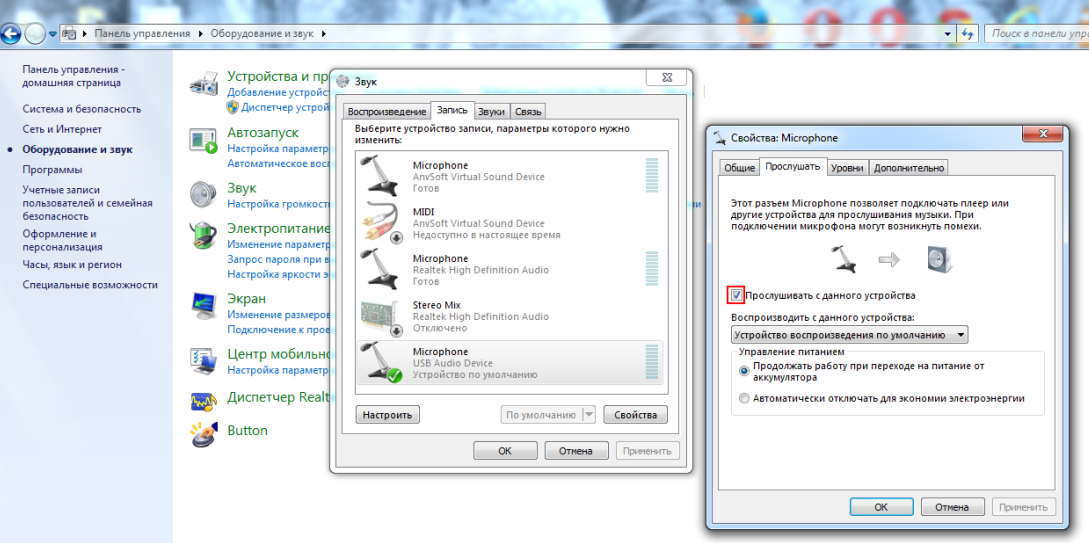
Το πρώτο βήμα είναι να ελέγξετε εάν η συσκευή είναι ορατή στον υπολογιστή σας. Για να το κάνετε αυτό, μεταβείτε στον "Πίνακα Ελέγχου" και επιλέξτε "Υλικό και Ήχος". Επιλέξτε «Ήχος» και μετά «Εγγραφή».Μετά από αυτό, θα δείτε μια λίστα με τις διαθέσιμες συσκευές που εμφανίζεται από τον υπολογιστή. Βρείτε το μικρόφωνο σε αυτό και ελέγξτε για ένα πράσινο σημάδι επιλογής δίπλα στο όνομα του μοντέλου. Εάν είναι διαθέσιμο, τότε μπορείτε να ξεκινήσετε με ασφάλεια τη χρήση της συσκευής.
Μπορείτε επίσης να δείτε λεπτομέρειες αξεσουάρ. Εάν δεν είναι διαθέσιμα, τότε το μικρόφωνο είτε δεν είναι συνδεδεμένο είτε το σύστημα για κάποιο λόγο δεν το βλέπει ακόμα.
Έλεγχος ότι το μικρόφωνο και το λογισμικό του υπολογιστή έχουν ρυθμιστεί σωστά
Για να βρείτε την αιτία της δυσλειτουργίας, πρέπει να πραγματοποιήσετε διαγνωστικά για να προσδιορίσετε εάν υπάρχουν προβλήματα στο ίδιο το σύστημα του υπολογιστή.
Με αυτόν τον τρόπο μπορείτε να μάθετε ποια συσκευή δεν λειτουργεί. Για να το κάνετε αυτό, μεταβείτε ξανά στον Πίνακα Ελέγχου και επιλέξτε Υλικό και Ήχος. Κάντε κλικ στο κουμπί "Εγγραφή" που εμφανίζεται.
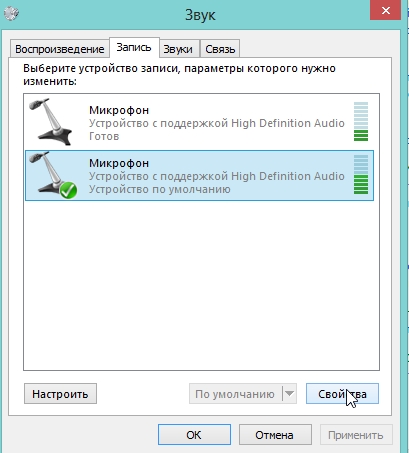
Θα δείτε μια κλίμακα δόνησης ηχητικών κυμάτων. Αυτό θα σας βοηθήσει να καταλάβετε εάν το μικρόφωνο λειτουργεί. Εάν δεν υπάρχουν προβλήματα με τη λειτουργία του, τότε τα πράσινα ορθογώνια θα αντικατοπτρίζονται στην κλίμακα - απόδειξη της επίδρασης του ήχου στη συσκευή.
Στη συνέχεια, μπορείτε να μεταβείτε στις "Ιδιότητες" και να ακούσετε όλα τα εισερχόμενα σήματα και, στη συνέχεια, επιλέξτε το πλαίσιο "Εφαρμογή". Εάν ο ήχος δεν εμφανίζεται σε αυτήν την περίπτωση, τότε ο λόγος πιθανότατα βρίσκεται σε μια αποτυχία συστήματος υπολογιστή.
ΣΠΟΥΔΑΙΟΣ! Πριν αγοράσετε ένα μικρόφωνο, φροντίστε να συμβουλευτείτε τον πωλητή σχετικά με τη συμβατότητά του με τη μονάδα σας. Εάν αυτό δεν γίνει, τότε τα χρήματα μπορούν να χαθούν, αφού η συσκευή δεν θα λειτουργήσει. Αυτό το πρόβλημα μπορεί να διορθωθεί μόνο με την αγορά νέου μικροφώνου.
Ρύθμιση προγράμματος οδήγησης
Για να λειτουργεί σωστά το μικρόφωνο, πρέπει να είναι εγκατεστημένο το κατάλληλο πρόγραμμα οδήγησης στον υπολογιστή και να είναι ενεργοποιημένη η συνεχής ενημέρωση του.
Εάν το Διαδίκτυο είναι διαθέσιμο, η πιο πρόσφατη έκδοση της προσθήκης θα γίνει αυτόματα λήψη στη συσκευή χωρίς την παρέμβασή σας.
Εάν δεν υπάρχει πρόγραμμα οδήγησης στη μονάδα, πρέπει να το εγκαταστήσετε. Για να το κάνετε αυτό, μεταβείτε στον ιστότοπο του κατασκευαστή του μοντέλου του υπολογιστή σας και βρείτε συνδέσμους εκεί για όλα τα πιο σημαντικά προγράμματα οδήγησης.
ΣΠΟΥΔΑΙΟΣ! Συμβαίνει ότι η συσκευή έχει κάρτα ήχου από άλλο κατασκευαστή. Σε αυτήν την περίπτωση, είναι σημαντικό να γνωρίζετε τη διαθεσιμότητα αυτού του τμήματος και να κάνετε λήψη του προγράμματος οδήγησης που είναι κατάλληλο ειδικά για την κάρτα ήχου.
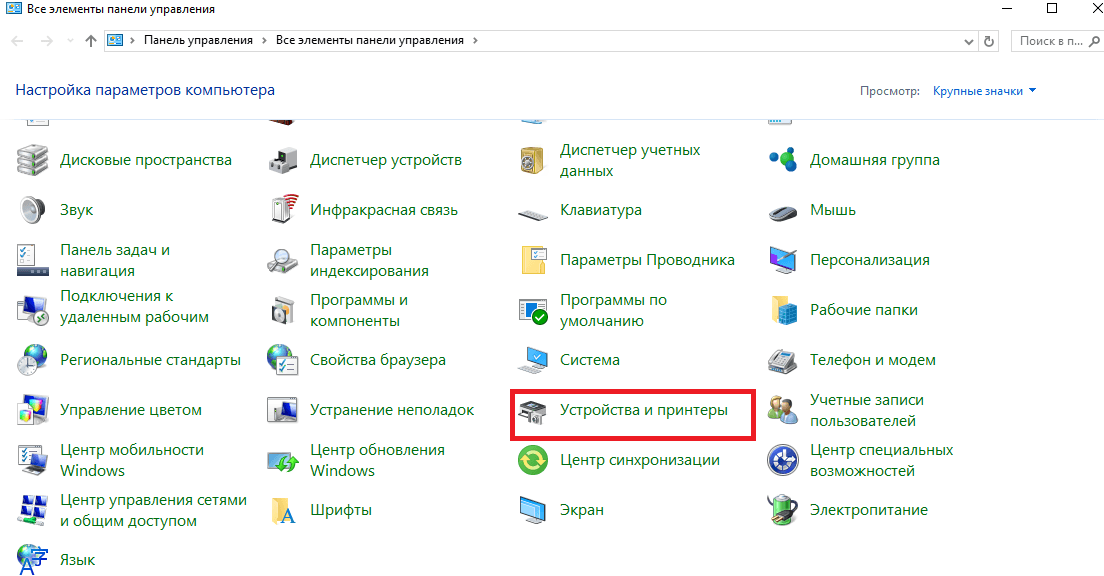
Μετά την εγκατάσταση, το μόνο που έχετε να κάνετε είναι να μεταβείτε στο "Πίνακας Ελέγχου" -> "Συσκευές και Εκτυπωτές". Επιλέξτε το μικρόφωνο στη λίστα που εμφανίζεται και κάντε κλικ στο κουμπί «Ενημέρωση προγράμματος οδήγησης». Αφού ολοκληρωθεί η διαδικασία, η λειτουργία του εξαρτήματος θα αποκατασταθεί πλήρως.
Επαλήθευση με εγγραφή
Υπάρχει ένας άλλος τρόπος για να ελέγξετε το μικρόφωνο - χρησιμοποιώντας την εγγραφή. Αυτή δεν είναι η απλούστερη μέθοδος, η οποία ωστόσο είναι αρκετά δημοφιλής και διαφέρει από άλλες μάλλον ως προς τον μεγάλο χρόνο που αφιερώνεται για την κατάκτησή της παρά στην πραγματική πολυπλοκότητα της διαδικασίας.

Μεταβείτε στο μενού "όλα τα προγράμματα". Στην καρτέλα «Τυπικό» θα βρείτε το πρόγραμμα «Ηχογράφηση», το οποίο είναι διαθέσιμο από προεπιλογή σε κάθε υπολογιστή με Windows. Κάντε κλικ στο "Έναρξη" ή σε άλλο παρόμοιο κουμπί για να ξεκινήσετε την εγγραφή και να πείτε πολλές προτάσεις σε διαφορετική ένταση και σε διαφορετικές αποστάσεις από το μικρόφωνο.
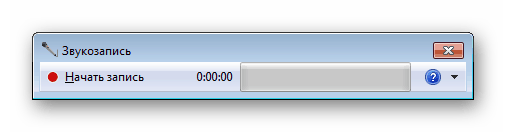
Στη συνέχεια, αποθηκεύστε την ηχογράφηση και ακούστε. Με αυτόν τον τρόπο μπορείτε να εντοπίσετε προβληματικές πτυχές της λειτουργίας της συσκευής.
Άλλοι τρόποι για να ελέγξετε εάν το μικρόφωνό σας λειτουργεί στον υπολογιστή σας
Εάν όλες οι μέθοδοι που αναφέρονται παραπάνω σας φάνηκαν πολύ μεγάλες ή περίπλοκες, τότε μπορείτε να χρησιμοποιήσετε διάφορες διαδικτυακές υπηρεσίες που παρέχονται σε μεγάλες ποσότητες στο Διαδίκτυο.
Με τη βοήθειά τους, είναι εύκολο να ελέγξετε την ποιότητα του μικροφώνου χωρίς να προσαρμόσετε τίποτα μόνοι σας.
Παρόμοια ευκαιρία παρέχουν οι υπηρεσίες Webcam Mix Test, Online Microphone και άλλες. Καθένα από αυτά έχει μια απλή και διαισθητική διεπαφή που θα κάνει τον έλεγχο γρήγορο και αξιόπιστο.
Τώρα ξέρετε πώς μπορείτε να ελέγξετε ανεξάρτητα την ποιότητα λειτουργίας ενός τόσο σημαντικού αξεσουάρ για έναν υπολογιστή όπως το μικρόφωνο. Εκτελώντας τον έλεγχο, θα γνωρίζετε εάν όλα είναι εντάξει και θα μπορείτε να βρείτε και στη συνέχεια να διορθώσετε το πρόβλημα εάν κάτι δεν πάει καλά.





